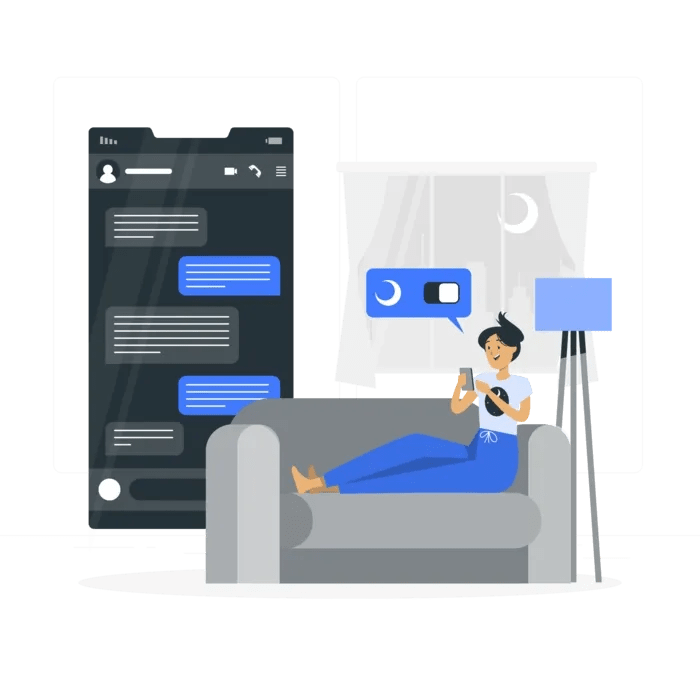➡️ БЫСТРАЯ НАВИГАЦИЯ ПО МАТЕРИАЛУ
Темный режим на Facebook можно включить, перейдя в меню.
Вы можете перейти к нему с помощью нажав на значок «Меню» на нижней панели навигации мобильного приложения Facebook.
В меню вы сможете увидеть опцию «Темный режим» в раскрывающемся списке «Настройки и конфиденциальность».
Однако опция «Темный режим» не отображается для некоторых людей на Facebook.
Обычно это происходит потому, что вы еще не обновили приложение.
Следовательно, вам необходимо попробуйте обновить приложение прежде чем нажать «Настройки и конфиденциальность».
Но что, если опция «Темный режим» не отображается даже после того, как вы обновили приложение?
В этом случае вам нужно использовать другой метод для включения темного режима.
В этом руководстве вы узнаете, как исправить темный режим, который не отображается на Facebook.
Как исправить темный режим, который не отображается на Facebook
Чтобы исправить темный режим, который не отображается на Facebook, вам нужно перейти в настройки.
В настройках нажмите «Темный режим» и выберите «Вкл.», Чтобы включить его.
Если темный режим не отображается на Facebook, обычно из-за глюка.
Вы можете попробовать исправить это, принудительно закрыв приложение Facebook и снова открыв его.
Если вы используете старый iPhone, дважды коснитесь главного экрана, чтобы открыть недавно использованные приложения.
С другой стороны, если вы используете новый iPhone, проведите вверх от нижней части экрана.
Затем найдите приложение Facebook и проведите пальцем вверх, чтобы закрыть его.
Другое решение — обновить приложение Facebook из App Store или Google Play Store.
Если параметр «Темный режим» по-прежнему не отображается, вы можете выполнить следующие действия, чтобы включить его.
Вот как исправить темный режим, который не отображается на Facebook:
- Зайдите в свои настройки
- Нажмите на «Темный режим» в разделе «Настройки».
- Выберите «Вкл.», Чтобы включить темный режим.
1. Перейдите к своим настройкам.

Первый шаг — перейти к вашим настройкам.
Начать с, откройте мобильное приложение Facebook и войдите в свою учетную запись.
Когда вы войдете в приложение Facebook, вы увидите значок меню на нижней панели навигации.
Нажмите на значок меню на нижней панели навигации.
После того, как вы нажмете на значок меню, вы попадете в меню Facebook.
В меню вы увидите несколько категорий, включая «Друзья», «Группы», «Торговая площадка» и другие.
Прокрутите меню вниз, пока не увидите «Настройки и конфиденциальность».
Нажмите «Настройки и конфиденциальность». чтобы расширить его.
Затем вы увидите несколько опций под ним, включая «Настройки», «Ярлыки конфиденциальности», «Запросы устройств» и многое другое.
В разделе «Настройки и конфиденциальность» нажмите на «Настройки» чтобы перейти к вашим настройкам.
2. Нажмите «Темный режим» в разделе «Настройки».

После того, как вы нажмете «Настройки», вы попадете на страницу «Настройки и конфиденциальность».
На этой странице вы увидите несколько заголовков.
Сюда входят «Учетная запись», «Настройки», «Аудитория и видимость» и многое другое.
Прокрутите вниз свои настройки, пока не дойдете до заголовка «Настройки».
Под заголовком «Настройки» вы увидите несколько вариантов, включая «Лента новостей», «Настройки реакции», «Уведомления» и другие.
Последний вариант под заголовком «Настройки» — это вариант «Темный режим».
Нажмите на «Темный режим». , чтобы открыть настройки темного режима.
3. Выберите «Вкл.», Чтобы включить темный режим.

После того, как вы нажмете на опцию «Темный режим», откроются настройки темного режима.
В настройках темного режима вы увидите 3 варианта.
Доступны 3 варианта: «Вкл.», «Выкл.» И «Система».
Если выбран вариант «Вкл.», В приложении Facebook будет включен темный режим.
С другой стороны, если выбрана опция «Выкл.», Темный режим будет отключен.
Наконец, опция «Система» регулирует внешний вид приложения в зависимости от системных настроек вашего устройства.
Например, если вы включили темный режим на своем iPhone, темный режим также будет включен в приложении Facebook.
Чтобы включить темный режим на Facebook, выберите вариант «Вкл.».
После того, как вы выбрали опцию «Вкл.», Приложение станет темным.
Вы успешно узнали, как исправить темный режим, который не отображается на Facebook, включив его на странице «Настройки и конфиденциальность»!
Почему я не вижу темный режим на Facebook?
Вы не можете увидеть темный режим на Facebook, потому что приложение не обновлено.
Это также может быть из-за сбоя в приложении Facebook.
Чтобы снова сделать темный режим видимым, вы можете попробовать две вещи.
Вы можете либо принудительно закрыть приложение Facebook, либо повторно откройте его или обновите приложение.
Если это не сработает, вы можете включить темный режим на странице «Настройки и конфиденциальность».
Был ли удален темный режим из Facebook?
Нет, функция темного режима не была удалена из Facebook.
Вы можете включить это через страницу «Настройки и конфиденциальность» в мобильном приложении Facebook.
Если вы используете Facebook на рабочем столе, вы можете включить его, щелкнув стрелку раскрывающегося списка на верхней панели навигации.
Затем нажмите «Дисплей и специальные возможности», а затем «Вкл.».
Заключение
Если вы хотите включить темный режим в настольной версии Facebook, шаги будут другими.
Опция темного режима никогда не пропадет в настольной версии Facebook.
Чтобы включить его, вам необходимо щелкните стрелку раскрывающегося списка на верхней панели навигации.
Затем нажмите «Дисплей и специальные возможности».
После того, как вы нажмете «Дисплей и специальные возможности», вы увидите опцию «Темный режим».
Чтобы включить его, выберите опцию «Вкл.» и тебе хорошо идти!
Также читайте в нашем блоге:
Как удалить все сообщения в Facebook
Как восстановить свою учетную запись Facebook без электронной почты и номера телефона
Что означает «подписка» на Facebook?